4 na Solusyon para sa Kapag Nakalimutan Ko ang Twitter Username / Password
Abr 27, 2022 • Naihain sa: Mga Solusyon sa Password • Mga napatunayang solusyon
Ang Twitter ay isa sa pinakasikat na social network sa internet, na may 313 milyong aktibong user sa buong mundo. Ang Twitter ay isa sa mga pinaka-trending at sikat na social media network sa internet. Lubos na pinapahalagahan ng mga gumagamit nito ang pagiging simple, kaginhawahan, at pagiging maaasahan ng network. Gayunpaman, maaaring maging sorpresa sa iyo na ang milyun-milyong user na iyon ay kumakatawan lamang sa maliit na bahagi ng kabuuang bilang ng mga user na nakarehistro sa site. Ayon sa pinakahuling mga pagtatantya, kasing dami ng 1.5 bilyong tao ang may Twitter account ngunit hindi talaga ginagamit ito, ayon sa Twitter.
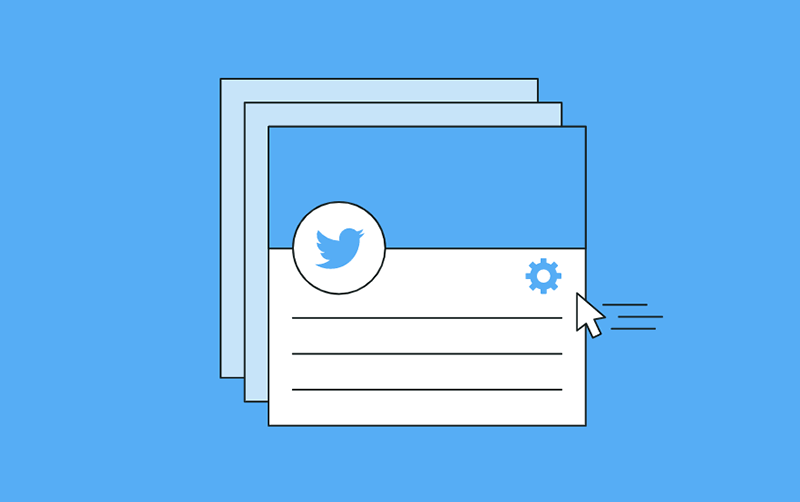
Bakit? Ang ilang mga gumagamit ay nawalan ng interes sa Twitter sa paglipas ng panahon, habang ang iba ay hindi kailanman naging interesado dito sa unang lugar. Gayunpaman, malaking bilang ng mga user ang nawala o nakalimutan ang kanilang mga kredensyal sa pag-log in sa Twitter. Ang magandang balita ay ang Twitter ay nagbibigay ng maraming iba't ibang mga opsyon para sa pagbawi ng iyong Twitter account.
Bahagi 1: Mga Pangunahing Paraan na Ipinapakita ng Twitter para sa Twitter Password
- Nakalimutan ko ang email address para sa Twitter
Upang mag-log in sa Twitter, ilagay ang username at password na nauugnay sa iyong account.
Kung hindi, pakibisita ang form ng paghiling ng password at ilagay ang username, email address, o numero ng mobile phone na pinaniniwalaan mong ginamit mo upang mag-log in sa iyong account. Kapag nagawa mo na iyon, suriin ang lahat ng iyong email inbox dahil magpapadala sila ng mga tagubilin sa pag-reset ng password sa email address ng account.
- Nakalimutan ang numero ng telepono para sa Twitter
Nakalimutan ang iyong mobile phone number? Kung sinenyasan kang ilagay ang iyong numero ng telepono kapag humihiling ng pag-reset ng password at hindi mo matandaan kung aling numero ng telepono ang iyong ginamit, ilagay ang iyong username o email address ng iyong account sa halip.
Bahagi 2: Suriin ang iyong Chrome account
Mga hakbang upang maghanap ng mga password sa Chrome
- Buksan ang Chrome mobile application sa iyong mobile device.
- Upang ma-access ang tatlong tuldok na menu sa kanang sulok sa itaas ng screen, i-tap ito.
- Piliin ang opsyong "Mga Setting" mula sa drop-down na menu.
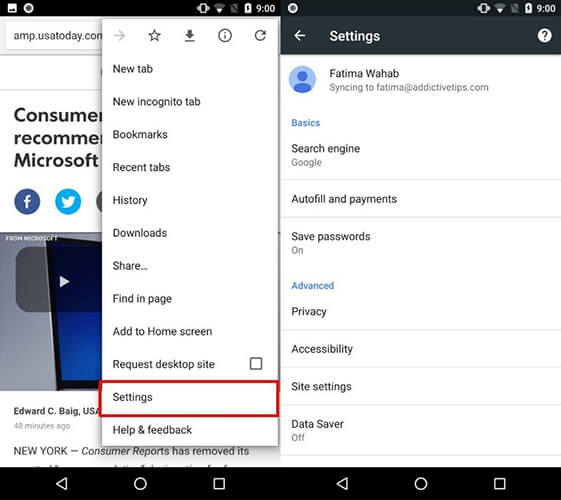
- Piliin ang "Mga Password"
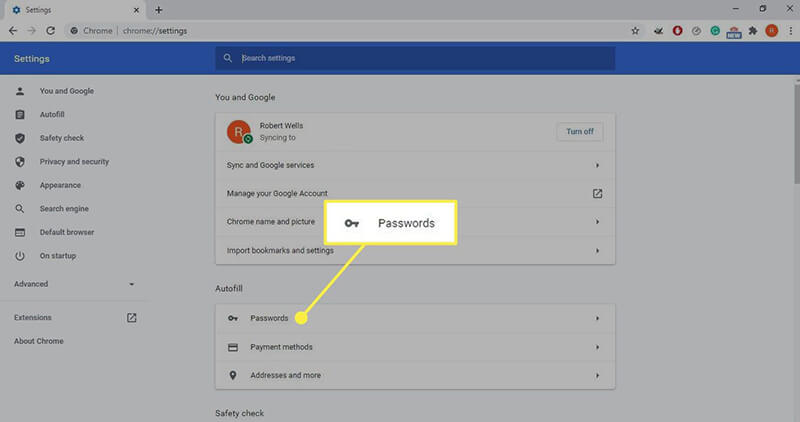
- Dadalhin ka nito sa seksyong tagapamahala ng password. Makakakita ka ng listahan ng lahat ng password na na-save mo sa Chrome sa iyong device. Ang URL at username ng website kung saan sila nabibilang ay sasamahan sila.
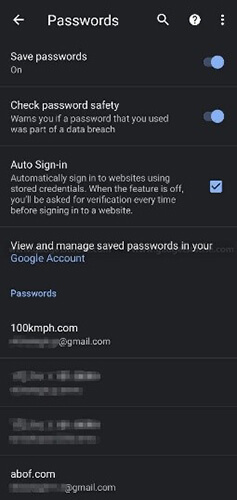
- Upang tingnan ang isang password, piliin ito mula sa drop-down na menu.
- Upang ipakita ang password, kakailanganin mong i-tap ang icon ng mata sa kanang bahagi ng screen. Ipo-prompt kang ilagay ang lock ng seguridad ng iyong telepono o patotohanan gamit ang iyong Face ID o fingerprint, alinmang paraan ang gusto mo.
- Kapag nakumpleto mo na ang proseso ng pagpapatunay, makikita mo ang password na iyong pinili.
- Kapag hindi mo na kailangan ng access sa password, maaari mo itong itago sa pamamagitan ng pag-tap sa icon ng mata.
Bahagi 3: Subukan ang Twitter password finder app
3.1 PARA sa iOS
Subukan ang Dr. Fone - Tagapamahala ng Password
Dr.Fone - Password Manager (iOS) ay maaaring makatulong sa iyo na mahanap ang iyong iOS password sa 1 click, at ito ay tumatakbo nang walang jailbreak. Mahahanap nito ang iyong lahat ng uri ng iOS password, kabilang ang wifi password, app id, screen time passcode, mail password, at iba pa.
Alamin natin kung paano ito gamitin!
- I-download at I-install ang Dr.Fone at piliin ang Password Manager.

- Ikonekta ito sa iyong iPad o iPhone upang ilunsad ang software sa pamamagitan ng isang lightning cable.

- Ngayon mag-click sa "simulan ang pag-scan" upang simulan ang pagtuklas ng password ng iOS device

- Pagkalipas ng ilang minuto, mahahanap mo ang mga password ng iOS sa tagapamahala ng password

3.2 PARA SA ANDROID
LastPass
Nagbibigay ang LastPass ng maraming layer ng seguridad, kasama ang higit pang mga karagdagang feature kaysa sa karamihan ng mga kakumpitensya, at may makatwirang presyo. Gumagamit ang LastPass ng military-grade encryption (256-bit AES) para protektahan ang lahat ng data ng user, nagpapanatili ng zero-knowledge policy, at nag-aalok ng iba't ibang opsyon sa two-factor authentication (2FA), pati na rin ang biometric logins, para magawa ito.
Bukod doon, ang LastPass ay nagbibigay ng maraming karagdagang mga tampok, tulad ng:
Protektahan ang iyong mga password sa pamamagitan ng pagbabahagi ng mga ito sa isa pang user (libreng plano) o sa isang pangkat ng mga user (bayad na plano) (bayad na plano).
Security dashboard — i-scan ang password vault para sa luma, mahina, at duplicate na mga password, at bantayan ang dark web para sa mga account na nakompromiso.
Bahagi 4: Humingi ng tulong sa opisyal ng Twitter
- Gamitin ang Nakalimutan ang Password? Mag-link sa twitter.com, mobile.twitter.com, o sa Twitter app para sa iOS o Android.
- Punan ang iyong email, numero ng telepono, o Twitter handle. Dahil sa mga alalahanin sa seguridad, hindi mo magagamit ang iyong numero ng telepono sa hakbang na ito.
- Tukuyin ang email address para sa email sa pag-reset ng password at isumite ito.
- Tingnan kung puno na ang iyong inbox. Magpapadala ang Twitter ng email sa email address ng account.
- Maglalaman ang email ng 60 minutong code.
- Pahina ng pag-reset ng password: Ilagay ang code na ito at i-click ang Isumite.
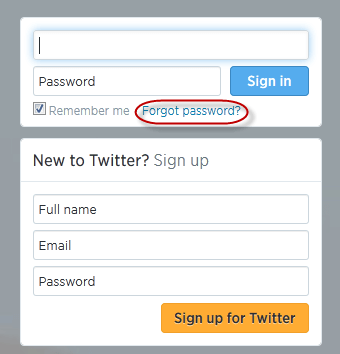
- Maglagay ng bagong password kapag sinenyasan.
Konklusyon
Ang mga sistema ng pamamahala ng password, o sa mas simpleng termino, ang mga system na nagpoprotekta sa pribadong impormasyon ng isang tao, ay maaaring gumawa o masira ang isang organisasyon. Posibleng makaramdam ng ligtas at protektado laban sa mga banta sa online kung gagamitin mo nang maayos ang Internet, na may malakas at secure na master password.

Daisy Raines
tauhan Editor
Karaniwang may rating na 4.5 ( 105 ang lumahok)